Mengatur kawalan dalam aplikasi kanvas boleh diakses
Kawalan dalam aplikasi perlu diatur untuk membantu pengguna pembaca skrin menavigasi secara berurutan. Susunan logik juga mengurangkan kekeliruan untuk pengguna papan kekunci dan membantu mereka menjadi lebih produktif.
Nama skrin yang bermakna
Apabila skrin dimuatkan, pembaca skrin akan menyebut namanya. Pilih nama yang bermakna untuk merorientasikan pengguna.
Anda boleh mengubah nama skrin dalam pokok kawalan atau panel sifat dalam Power Apps Studio. Pilih skrin dan kemudian pilih ![]() untuk menamakan semula skrin.
untuk menamakan semula skrin.
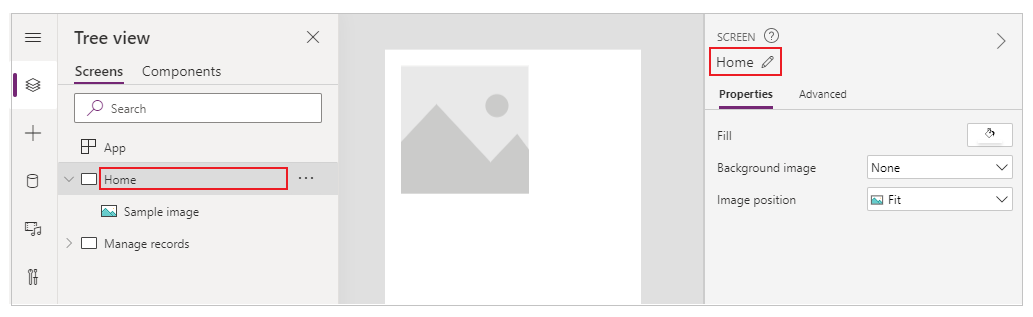
Elemen pertama pada skrin ialah namanya. Ia visual tersembunyi dan boleh diakses hanya kepada pengguna pembaca skrin.
Apabila skrin baharu dimuatkan, Power Apps memfokus nama skrin. Jika anda menggunakan SetFocus dengan serta-merta apabila skrin dimuatkan, nama skrin tidak akan dibaca. Pertimbangkan untuk mencipta tajuk boleh dilihat dan menjadikan ia rantau secara langsung untuk mengumumkan perubahan dalam konteks.
Susunan kawalan logik
Pengguna pembaca skrin boleh menavigasi kandungan secara berurutan. Susunan itu ditentukan oleh kedudukan kawalan, bermula dari atas ke bawah, kemudian kiri ke kanan. Saiz kawalan tidak penting, hanya perkara sifat X dan Y.
Dalam contoh ini, A muncul dahulu dalam jujukan kerana ia paling dekat dengan bahagian atas. B dan C mempunyai kedudukan menegak yang sama, tetapi kerana B lebih dekat dengan sebelah kiri, dan oleh itu, ia muncul sebelum C. D muncul terakhir kerana ia jauh dari bahagian atas.
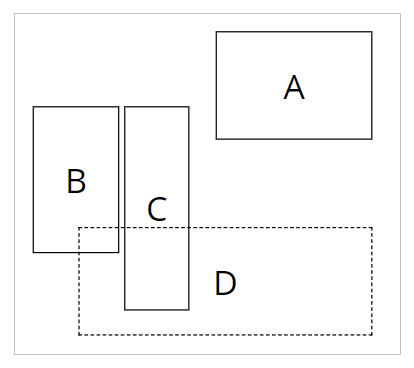
Nota
- Dalam mod Pratonton apabila mengedit aplikasi, susunan kawalan tidak dikemas kini untuk sebab prestasi. Susunan akan betul apabila aplikasi diterbitkan dan dijalankan.
- Susunan kawalan tidak sama seperti yang ditunjukkan dalam pandangan pokok kawalan dalam Power Apps Studio. Kawalan isih pandangan pokok berdasarkan pada masa ia ditambah kepada aplikasi. Ia tidak menjejaskan susunan kawalan apabila aplikasi berjalan.
- Apabila nilai X atau Y kawalan disetkan kepada ungkapan, tertib kawalan tidak dikemas kini apabila hasil ungkapan berubah. Pesanan dikira dan dibetulkan apabila apl disimpan, menggunakan keadaan awal apl untuk menilai ungkapan.
- Jika anda mengubah kedudukannya kerana kawalan lain disembunyikan atau ditunjukkan, anda boleh menggunakan bekas tataletak automatik untuk mengurus X dan Y untuk anda.
- Anda juga boleh menempatkan semua kawalan dengan cara logik tanpa mengira nilai ungkapan. Sebagai contoh, jika kawalan A hendaklah sentiasa berada di bawah kawalan B dan B mungkin tersembunyi kadang-kadang, tetapkan Y A untuk menjadi
If(B.Visible, B.Y + B.Height, B.Y + 1). Penambahan 1 memastikan bahawa A sentiasa di bawah B, walaupun B tersembunyi.
Kawalan berkumpulan
Susunan lalai sesuai untuk kandungan terpencil tetapi bukan untuk kandungan berkumpulan. Pertimbangkan dua jubin bersebelahan, dilukis dengan kawalan Segi empat. Setiap jubin mempunyai tajuk. Di bawah tajuk terdapat dua butang bertindan secara menegak: A dan B untuk jubin pertama dan C dan D untuk yang lain.
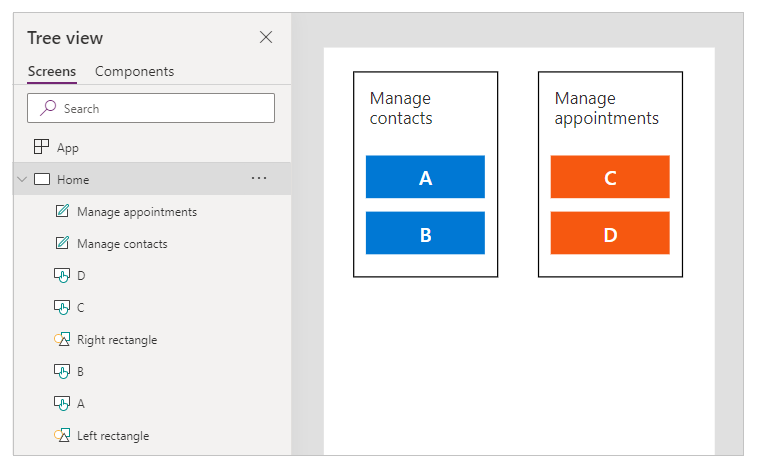
Susunan lalai adalah dari atas ke bawah, kemudian kiri ke kanan. Oleh itu, susunan kawalan adalah:
- Segi empat tepat kiri
- Segi empat tepat kanan
- Tajuk kiri
- Tajuk kanan
- A
- C
- B
- D
Struktur ini tidak menyampaikan bahawa A dan B adalah bersama, dan begitu juga, C dan D adalah bersama.
Gunakan Bekas untuk mengumpulkan kandungan berkaitan. Semua kawalan dalam Bekas akan muncul bersama dalam jujukan. Dalam bekas, kawalan disusun dengan peraturan yang sama: atas ke bawah, kemudian kiri ke kanan.
Menggantikan Segi empat tepat bagi contoh sebelumnya dengan Bekas, susunan kawalan kini logik untuk pengguna pembaca skrin:
- Bekas kiri
- Tajuk kiri
- A
- B
- Bekas kanan
- Tajuk kanan
- C
- D
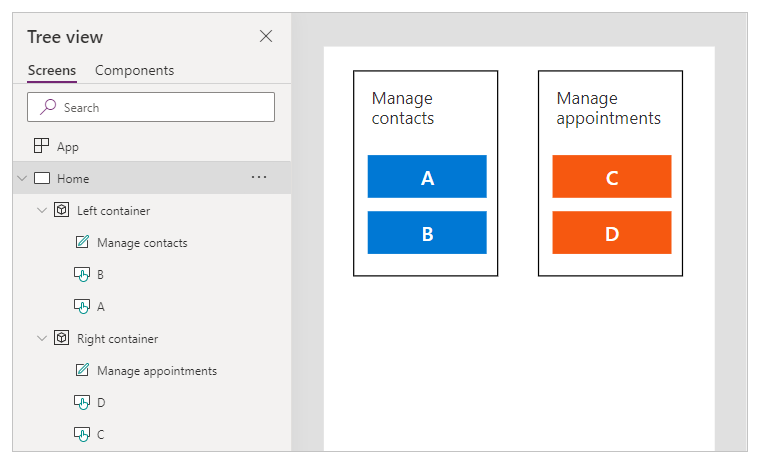
Semua kawalan dalam Kad Borang dan Galeri adalah dikumpulkan secara automatik, jadi anda tidak perlu menggunakan Bekas. Walau bagaimanapun, jika terdapat subkumpulan, anda masih perlu gunakan Bekas untuk mereka.
Dalam contoh ini, baris Galeri mempunyai imej kecil dan dua keping teks di sebelah kiri. Pada sebelah kanan adalah dua butang. Secara visual dan logik, kedua-dua set kawalan perlu dikumpulkan. Ini memastikan pengguna pembaca skrin akan menemui kumpulan kiri terlebih dahulu sebelum sebelah kanan.
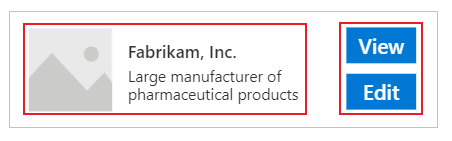
Pesanan navigasi papan kekunci logik
TabIndex menentukan cara kawalan boleh dicapai oleh pengguna papan kekunci. TabIndex sama ada 0 atau -1. Dengan susunan kawalan logik seperti yang dijelaskan di atas, terdapat sedikit sebab untuk mempunyai TabIndex lebih besar daripada 0.
Susunan navigasi papan kekunci mesti mematuhi aliran kawalan visual. Jika susunan navigasi tidak dijangka, anda seharusnya menyemak dahulu sama ada struktur aplikasi adalah logik.
Nota
Susunan navigasi papan kekunci tidak sama dengan susunan kawalan. TabIndex hanya menjejaskan navigasi kekunci Tab. Ia tidak mengubah cara pengguna pembaca skrin menavigasi aplikasi secara linear. Sesetengah pengguna pembaca skrin tidak menggunakan papan kekunci.
Elakkan indeks tab tersuai
Indeks tab tersuai adalah yang lebih besar daripada sifar. Ia hampir sentiasa tanda reka bentuk yang buruk. Terdapat alternatif yang lebih baik seperti mencipta struktur aplikasi yang sesuai atau menggunakan SetFocus untuk mengubah fokus.
Elakkan daripada menggunakan indeks tab tersuai kerana sebab berikut.
KEBOLEHCAPAIAN
Ini adalah isu kebolehcapaian serius untuk mempunyai indeks tab tersuai. Pengguna pembaca skrin menavigasi aplikasi menggunakan struktur logikalnya. Indeks tab tersuai mengabaikan struktur tersebut. Memandangkan pengguna pembaca skrin juga boleh menavigasi menggunakan kunci Tab, mereka akan bingung apabila mereka mendapatkan pesanan yang berbeza daripada kaedah navigasi lain.
Kebolehgunaan
Pengguna boleh dikelirukan apabila sesetengah item kelihatan seperti dilangkau. Ia boleh menjadi keliru apabila fokus bergerak dalam susunan yang tidak dapat diramalkan. Ini lebih bermasalah bagi pengguna kurang upaya kognitif.
Penyelenggaraan
Pembuat aplikasi perlu mengemas kini TabIndex berbilang kawalan secara manual apabila yang baru dimasukkan. Mudah untuk terlepas kemas kini atau tersalah pesanan.
Prestasi
Untuk menyokong indeks tab tersuai, sistem Power Apps perlu memeriksa semua kawalan pada halaman dan pengiraan pesanan yang sesuai. Pengiraan ini adalah proses intensif. Kawalan bekas seperti Galeri mempunyai peraturan yang rumit mengenai cara TabIndex berfungsi untuk kawalan anak. Sistem ini memetakan TabIndex yang diingini oleh pembuat aplikasi kepada nilai yang berbeza untuk mematuhi peraturan ini. Inilah sebabnya walaupun TabIndex ditetapkan kepada sifar untuk semua kawalan, tabindex HTML sebenar akan menjadi beberapa nombor positif.
Integrasi dengan komponen lain
Indeks tab tersuai hanya berfungsi dengan kawalan terbina dalam. Kawalan yang tidak bersepadu ke dalam sistem indeks tab Power Apps' akan mempunyai urutan navigasi yang tidak diduga. Ini boleh menjadi masalah untuk komponen kod. Pembangun komponen ini perlu menjejaki elemen interaktif dan menetapkan indeks tab ke atasnya. Mereka mungkin menggunakan pustaka pihak ketiga, yang mungkin tidak menyediakan cara untuk menyesuaikan indeks tab. Sebaliknya, apabila semua indeks tab sama ada 0 atau-1, tidak perlu melibatkan sistem indeks tab Power Apps'. Sebarang komponen pihak ketiga yang tertanam dalam aplikasi secara automatik akan mendapat jujukan tab yang betul.
Pada arah lain, apabila aplikasi kanvas tertanam dalam halaman web lain, indeks tab tersuai tidak berfungsi. Contohnya, dalam halaman tersuai. Power Apps tidak boleh mengawal elemen di luar aplikasi kanvas, jadi urutan navigasi tab secara keseluruhan akan menjadi tidak logik.
Indeks tab ringkas (pratonton)
Untuk memastikan bahawa indeks tab sama ada 0 atau -1, dayakan ciri aplikasi Indeks tab dipermudah dari pada Tetapan > Ciri yang akan datang.
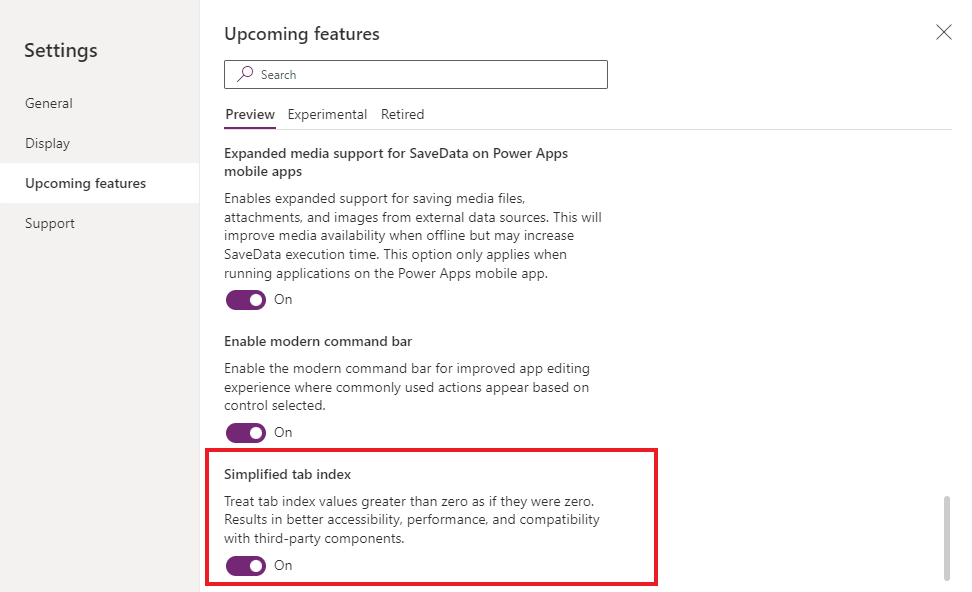
Penting
- Ini adalah ciri pratonton.
- Ciri pratonton bukan untuk kegunaan pengeluaran dan kefungsian mungkin terbatas. Ciri ini tersedia sebelum keluaran rasmi agar pelanggan boleh mendapat akses awal dan memberikan maklum balas.
Apabila ciri ini didayakan, semua nilai TabIndex lebih besar daripada sifar akan dianggap sebagai sifar. Ini juga menyahdayakan sistem indeks tab Power Apps' supaya boleh diintegrasikan lebih baik dengan komponen lain seperti yang diterangkan di atas.
Penyelesaian untuk jujukan tab tersuai
Untuk senario yang jarang berlaku di mana urutan navigasi papan kekunci sepatutnya berbeza daripada susunan visual, anda boleh meletakkan kawalan bekas dengan berhati-hati untuk mendapatkan kesan yang sama.
Dalam contoh di bawah, butang A adalah di atas butang B. Urutan navigasi tab semula jadi ialah A, kemudian B.
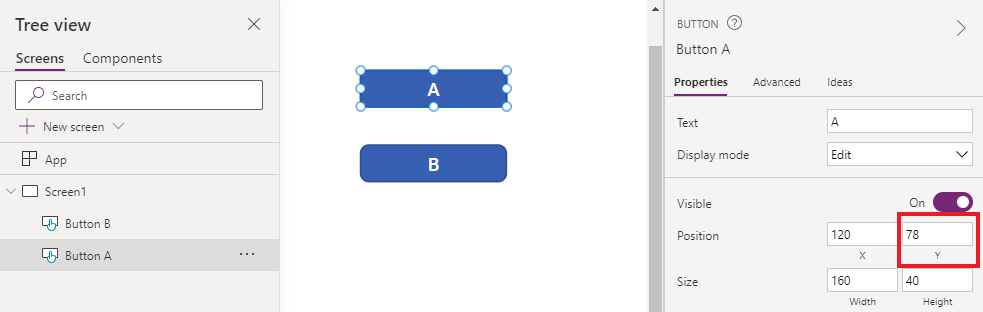
Untuk membalikkan urutan navigasi tab, masukkan B dalam kawalan bekas. Tetapkan nilai Y Bekas untuk berada di atas A. Struktur aplikasi kini mempunyai Bekas (dan B) sebelum A. Oleh itu, urutan navigasi tab adalah B, kemudian A.
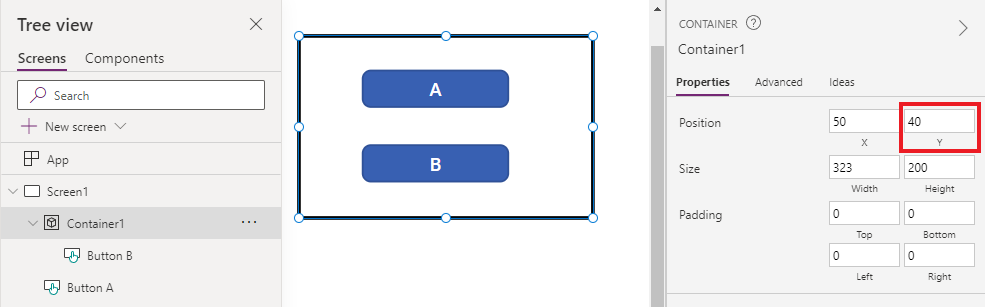
Dengan teknik ini, pengguna pembaca skrin juga akan menghadapi B sebelum menavigasi tanpa kekunci Tab.
Langkah-langkah berikutnya
Warna kebolehcapaian dalam Power Apps
Lihat juga
Maklum balas
Akan datang: Sepanjang 2024, kami akan menghentikan secara berperingkat Isu GitHub sebagai kaedah maklum balas untuk kandungan dan menggantikannya dengan sistem maklum balas baharu. Untuk mendapatkan maklumat lanjut lihat: https://aka.ms/ContentUserFeedback.
Kirim dan lihat maklum balas untuk